Topp 7 måter å fikse Discord Search som ikke fungerer på Android og iPhone
Miscellanea / / May 12, 2023
Discords søkefunksjon er ganske nyttig når du finner en bestemt melding, kanal, server, eller bruker. Den tilbyr flere nyttige søkefiltre og alternativer som kan hjelpe deg med å finne spesifikke meldinger eller innhold på en server med mye aktivitet. Imidlertid kan Discords søkefunksjon noen ganger skuffe deg når den ikke fungerer som forventet eller gir uvanlige feil.

Før du gir opp og bytter til datamaskinen for å bruke Discord, bør du vurdere å bruke følgende feilsøkingstips for å fikse problemet med at Discord-søk ikke fungerer på Android eller iPhone.
1. Sjekk Internett-tilkoblingen din
Problemer med internettforbindelsen din kan hindre Discord i å hente søkeresultater. Derfor bør du først utelukke eventuelle problemer med internettforbindelsen din. Du kan gjøre dette ved å åpne en nettleser og laste inn noen få nettsteder. Du kan også kjøre internetthastighetstester for å sjekke Internett-tilkoblingens pålitelighet.
Hvis Internett er ustabilt, bør du vurdere å bytte til en annen nettverkstilkobling før du bruker Discord.
Også på Guiding Tech
2. Tving lukking og åpne Discord-appen på nytt
Når du tvinger lukking og gjenåpning av en app, avslutter telefonen alle app-relaterte prosesser, og gir dem en ny start. Dette tar vanligvis hånd om eventuelle mindre feil og hjelper til med å gjenopprette appfunksjonaliteten.
Trykk lenge på Discord-appikonet og trykk på 'i'-ikonet fra menyen som vises. På appinfosiden trykker du på alternativet Tving stopp.


Hvis du bruker en iPhone, sveip opp fra bunnen av skjermen (eller trykk på startskjermknappen to ganger på eldre iPhone-modeller) for å få tilgang til appbytteren. Sveip oppover på Discord-kortet for å lukke appen.

Åpne Discord-appen på nytt og prøv å bruke søkefunksjonen igjen.
3. Aktiver automatisk dato og klokkeslett på telefonen
Apper som Discord er avhengige av telefonens dato og klokkeslett for å kommunisere med serverne deres. Hvis din Android eller iPhone er satt til feil dato eller klokkeslett, Discord-søk fungerer kanskje ikke. Dette skjer vanligvis når du har deaktivert funksjonen for automatisk dato og klokkeslett på telefonen. Slik aktiverer du det.
Android
Trinn 1: Åpne Innstillinger-appen på telefonen og trykk på Generell administrasjon.
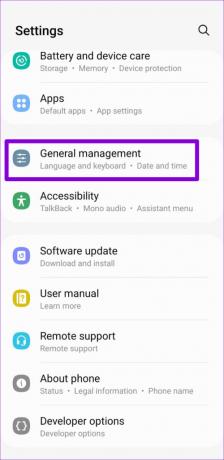
Steg 2: Trykk på dato og klokkeslett og aktiver bryteren for "Automatisk dato og klokkeslett."


iPhone
Trinn 1: Start Innstillinger-appen på iPhone og naviger til Generelt.

Steg 2: Trykk på Dato og klokkeslett og slå på bryteren ved siden av Still inn automatisk.


4. Tøm Discord-bufferen
Discord-appen lagrer hurtigbufferdata lokalt på telefonen din for å laste innhold raskt. Det er imidlertid ikke uvanlig at disse filene blir ødelagt over tid. Når dette skjer, kan Discord-appen slutte å fungere eller krasje. Prøve bli kvitt Discord-bufferfilene for å se om det løser problemet.
Discord lar deg tømme hurtigbufferen direkte fra innstillingsmenyen i appen. Så, de følgende trinnene vil fungere for både Android og iPhone.
Trinn 1: I Discord-appen trykker du på profilikonet nederst til høyre.

Steg 2: Rull ned til Dev Only-delen og trykk på Tøm cacher.

Start Discord på nytt etter dette og prøv å bruke søkefunksjonen igjen.
5. Deaktiver VPN-en din midlertidig
Til tider, ved å bruke en VPN tilkobling kan forstyrre Discords evne til å koble til serveren. Dette kan føre til at noen av funksjonene i Discord-appen ikke fungerer. Du kan deaktivere VPN-tilkoblingen midlertidig for å se om det løser problemet.

6. Sjekk om Discord er nede
Discords servere kan oppleve nedetid, noe som fører til at søkefunksjonen ikke fungerer på Android eller iPhone. Discord opprettholder en serverstatusside for å hjelpe deg med å finne ut om det er et problem på serversiden.
Sjekk Discord Server Status

Hvis det er et problem med Discords servere, vil du se en melding øverst på siden som indikerer problemet. Hvis serverne er nede, har du ikke noe annet valg enn å vente på at Discord skal løse problemet fra slutten.
7. Oppdater appen
Hvis Discord-søk fortsatt er ødelagt, kan det skyldes en utdatert versjon av appen. Gå over til Play Store eller App Store og søk etter Discord-appen. Hvis en ny versjon er tilgjengelig, trykker du på Oppdater-knappen for å installere den. Etter det skal Discords søkefunksjon fungere som forventet.
Discord for Android
Discord for iPhone
Søk gjort enkelt
Problemer med Discord-søkefunksjonen kan være frustrerende. Heldigvis kan du bare fikse deg selv med løsningene som er skissert ovenfor. Gå gjennom dem og la oss få vite hva som fungerer for deg i kommentarene nedenfor.
Sist oppdatert 25. april 2023
Artikkelen ovenfor kan inneholde tilknyttede lenker som hjelper til med å støtte Guiding Tech. Det påvirker imidlertid ikke vår redaksjonelle integritet. Innholdet forblir objektivt og autentisk.
Skrevet av
Pankil Shah
Pankil er sivilingeniør av yrke som startet sin reise som forfatter ved EOTO.tech. Han begynte nylig i Guiding Tech som frilansskribent for å dekke fremgangsmåter, forklaringer, kjøpsguider, tips og triks for Android, iOS, Windows og Web.



